如何使用U盘安装ylmf windows7系统?
因为上网本没有光驱,让很多的朋友抱怨,不知道应该如何安装系统了,其实除了光盘安装系统之外,我们也可以使用u盘装雨林木风Ghost win7系统纯净版的方法来为自己安装喜欢的系统,以下是u盘装雨林木风Ghost win7系统纯净版的安装步骤。
还有很多的用户并不知道如何使用u盘装深度技术Ghost win7系统旗舰版这种方法,因为他们觉得U盘安装系统的方法是一种比较复杂的方法,其实他们都错了,U盘安装深度技术Ghost win7系统旗舰版的方法其实还是非常的简单的,接着我们还是来详细的了解一下吧。
u盘安装windows7系统步骤:
1、把制作好的u盘插在电脑中
重启电脑,并且根据开机画面进入主菜单界面
选择【08】回车,如图:
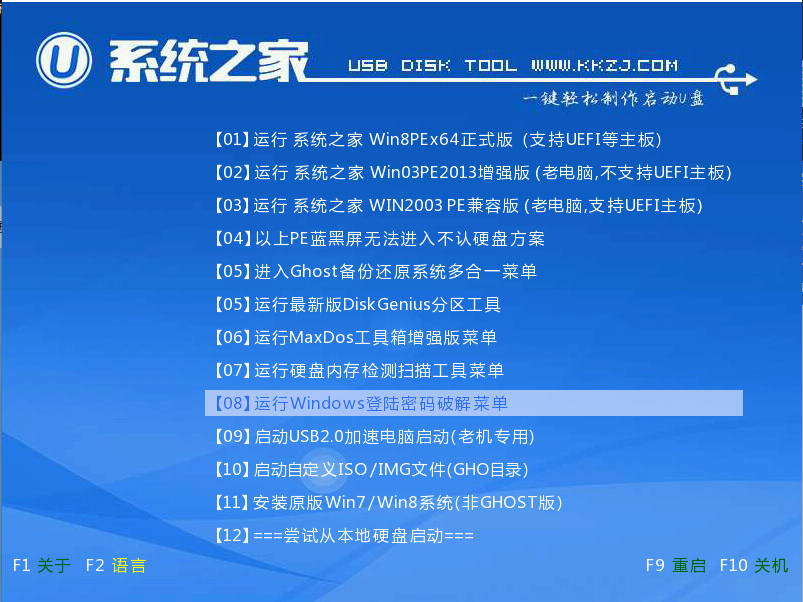
使用U盘安装ylmf windows7系统图1
2、进入pe系统后,弹出工具窗口
将系统镜像存放到c盘中,点击确定,如图:
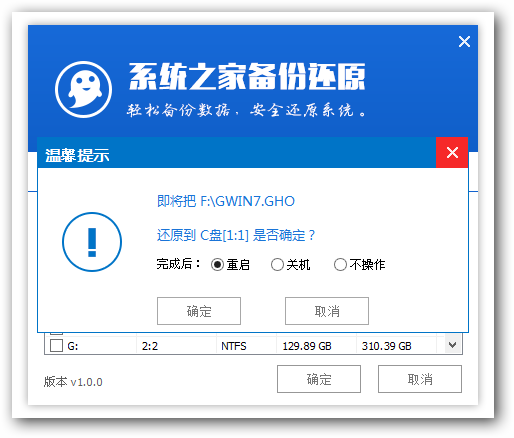
使用U盘安装ylmf windows7系统图2
3、勾选重启复选框,点击确定,如图:
4、点击“是”进行重启,如图:
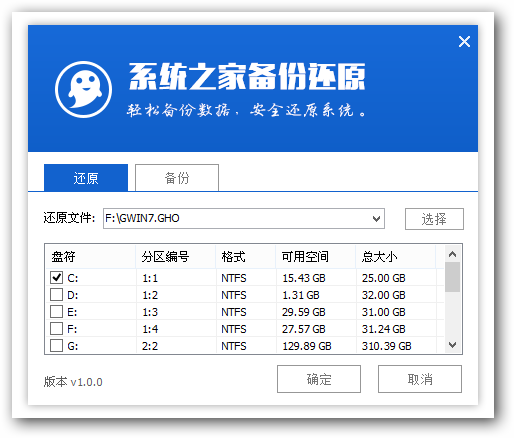
使用U盘安装ylmf windows7系统图3
5、开始进行安装程序过程。如图:
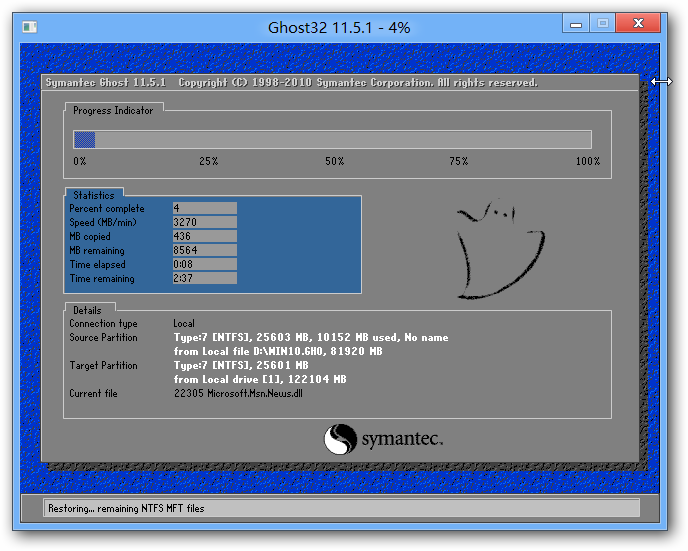
使用U盘安装ylmf windows7系统图4
6、设置系统的过程,根据提示设置,如图:
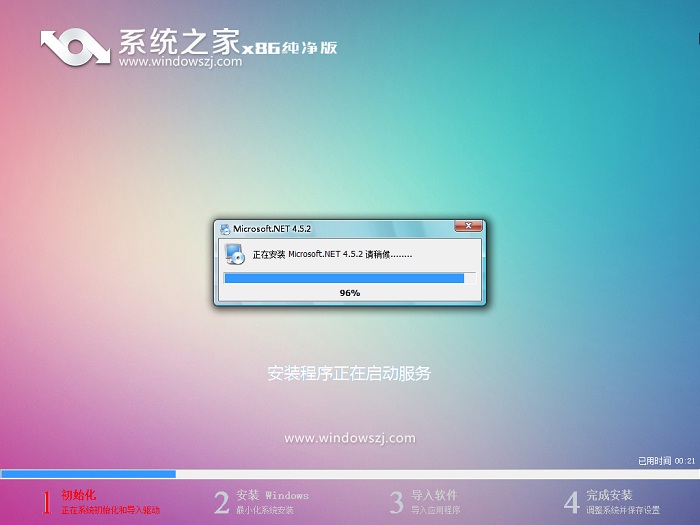
使用U盘安装ylmf windows7系统图5
7、接着就是部署过程了。
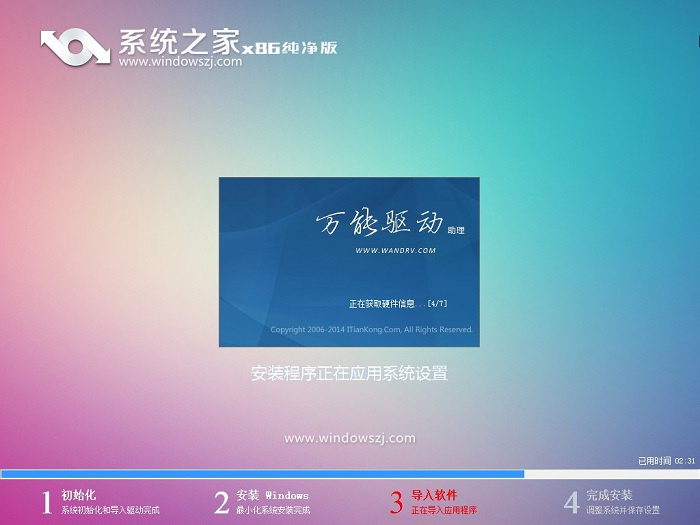
使用U盘安装ylmf windows7系统图6
到这里U盘安装ylmf win7纯净版系统教程就结束了,其实U盘装系统是非常简单的,你只需制作好启动U盘并将U盘设置为第一启动项就可以开始重装系统了,有兴趣的朋友赶快试试吧。








 苏公网安备32032202000432
苏公网安备32032202000432